在Word中快捷键快捷键快速修改文字格式的步骤
方便快捷地使用Word,教你Word怎么用快捷键快速修改文字格式(应用样式)
步骤:
1、电脑上新建word文件,例如命名为“word技巧”
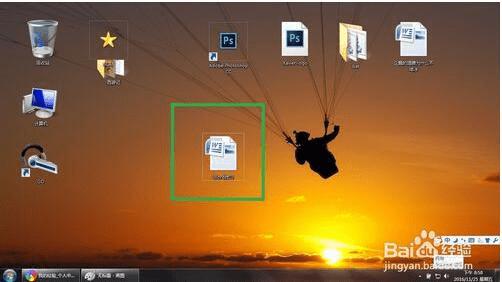
2、双击“word技巧”,打开word文件
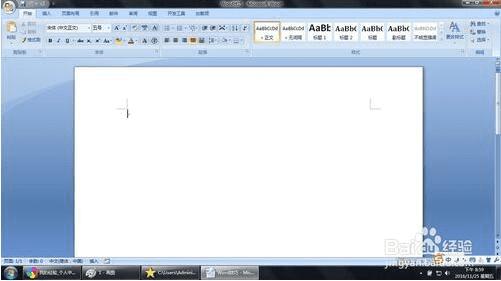
3、输入一段内容作为示例

4、选中格式明显不一样、需要修改格式的文字部分
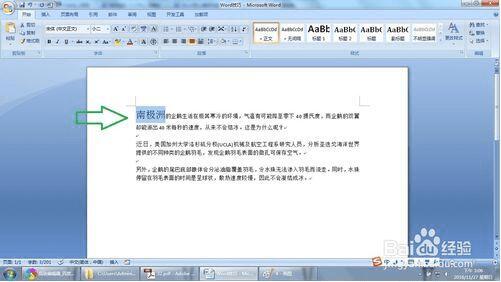
5、按下Ctrl+shift+S键,即可弹出格式修改对话框

6、下拉选中需要修改的格式,按enter键即可完成格式的修改

以上就是小编为大家带来的关于Word用快捷键快速修改文字格式的方法了;希望对大家会有帮助!
本文地址:http://www.45fan.com/dnjc/85300.html
